Como executar o aplicativo PC Health Check para atualizações do Microsoft Windows 11
Podsumowanie: Aprenda o processo de execução do aplicativo Pc Health Check no Windows 10. Certifique-se de que o computador atenda aos requisitos do Windows 11 com este guia passo a passo.
Instrukcje
A Microsoft lançou o aplicativo PC Health Check para ajudar os clientes a verificar a compatibilidade do computador com Windows 10. O aplicativo PC Health Check pode ser executado em seu computador Windows 10 atual para testar se ele atende aos requisitos mínimos para executar o Windows 11.
Sistemas operacionais afetados:
- Windows 10
- Windows 11
O Windows 11 é a versão mais recente do Microsoft Windows. Os requisitos mínimos de software e hardware devem ser atendidos antes do upgrade para o Windows 11. A Dell verificou os computadores que foram testados para receber o upgrade do Windows 11. Para obter mais informações, consulte Computadores Dell testados para atualização para o Windows 11.
A Microsoft lançou estes requisitos mínimos do sistema de hardware:
- Processador: 1 gigahertz (GHz) ou mais rápido com dois ou mais núcleos em um processador compatível de 64 bits ou Sistema em um chip (SoC)
 ).
).
- RAM: 4 gigabytes (GB)
- Armazenamento: Dispositivo de armazenamento de 64 GB ou maior
- Firmware do sistema: UEFI, compatível com inicialização segura
- TPM: Trusted Platform Module (TPM) versão 2.0
- Placa gráfica: Compatível com DirectX 12 ou posterior com driver WDDM 2.0
- Monitor: Tela de alta definição (720p) maior que 9" diagonalmente, 8 bits por canal de cores
- Conexão com a Internet e contas da Microsoft: O Windows 11 Home Edition requer conectividade com a Internet e uma conta da Microsoft para concluir a configuração do dispositivo no primeiro uso.
 S.
S.
- Para todas as edições do Windows 11, o acesso à Internet é necessário para executar atualizações e fazer download e aproveitar alguns recursos. Uma conta da Microsoft é obrigatória para alguns recursos.
Como fazer download do aplicativo Pc Health Check
O download do aplicativo Verificação de integridade do PC pode ser feito em https://www.microsoft.com/windows/windows-11#pchealthcheck
- A Microsoft pode lançar periodicamente atualizações para o aplicativo PC Health Check. Certifique-se de ter baixado a versão mais recente antes de continuar.
- O aplicativo PC Health Check pode ficar temporariamente indisponível quando está sendo atualizado.
Como executar o aplicativo Pc Health Check
- Em um navegador da Web, localize e faça download da Verificação de integridade do PC da Microsoft.
- Após o download, clique em WindowsPCHealthCheckSetup.msi na notificação de download do navegador.
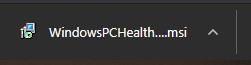
Figura 1: Arquivo.msi da Verificação de integridade do PC
- Analise o acordo de licença e clique em Aceito. Depois de aceito, clique em Instalar.
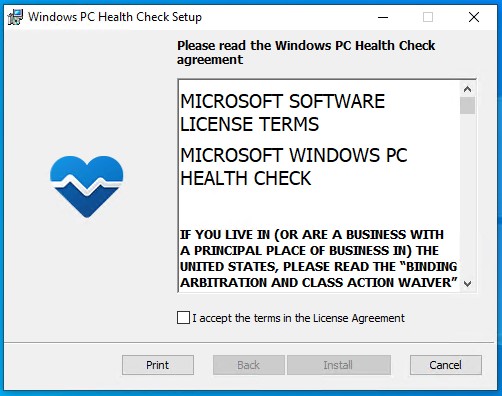
Figura 2: Acordo de licença da Verificação de integridade do PC Windows
- Quando o Windows PC Health Check Setup estiver concluído, clique em Concluir para iniciar o aplicativo.
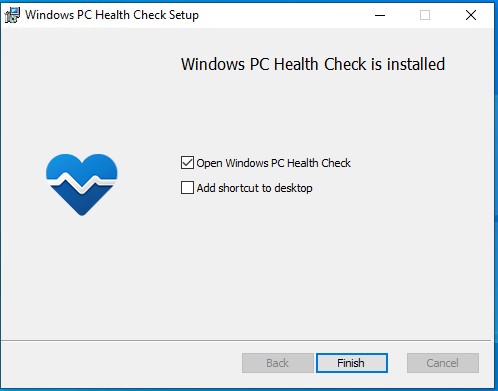
Figura 3: Finish
- Clique em Verificar agora para começar a analisar a compatibilidade do seu PC com o Windows 11.
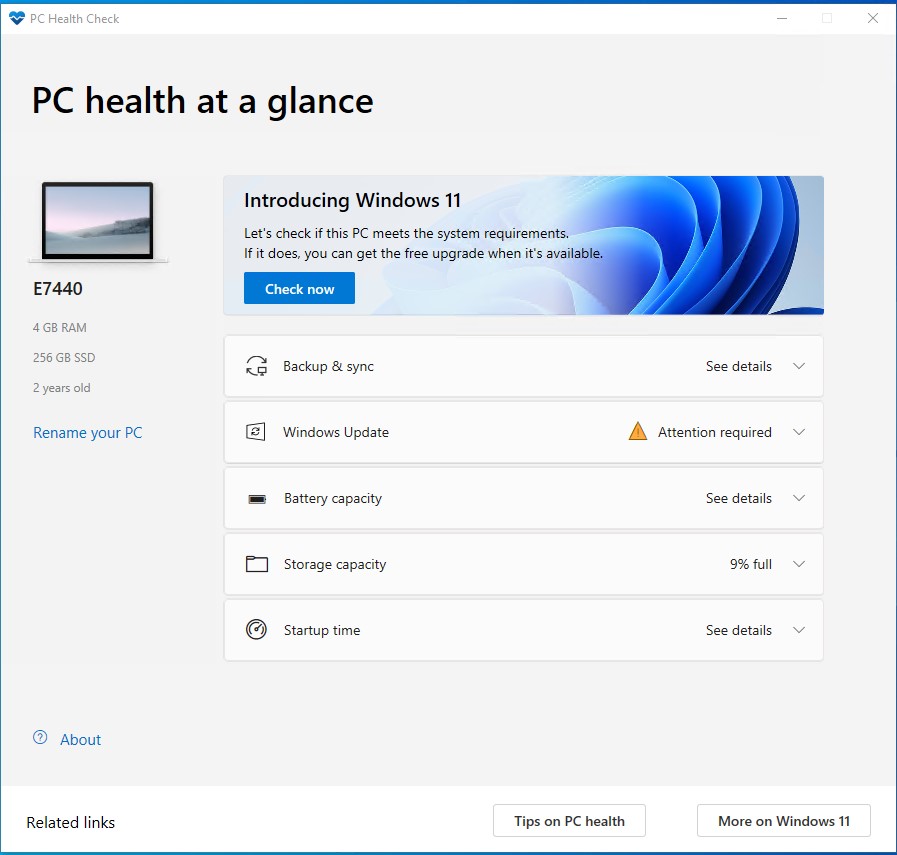
Figura 4: Verificar agora
- Assim que a verificação for concluída, você receberá uma mensagem de êxito ou falha. Se você receber uma mensagem de êxito, avance para a etapa 7. Se você receber uma mensagem de falha, avance para a etapa 8.
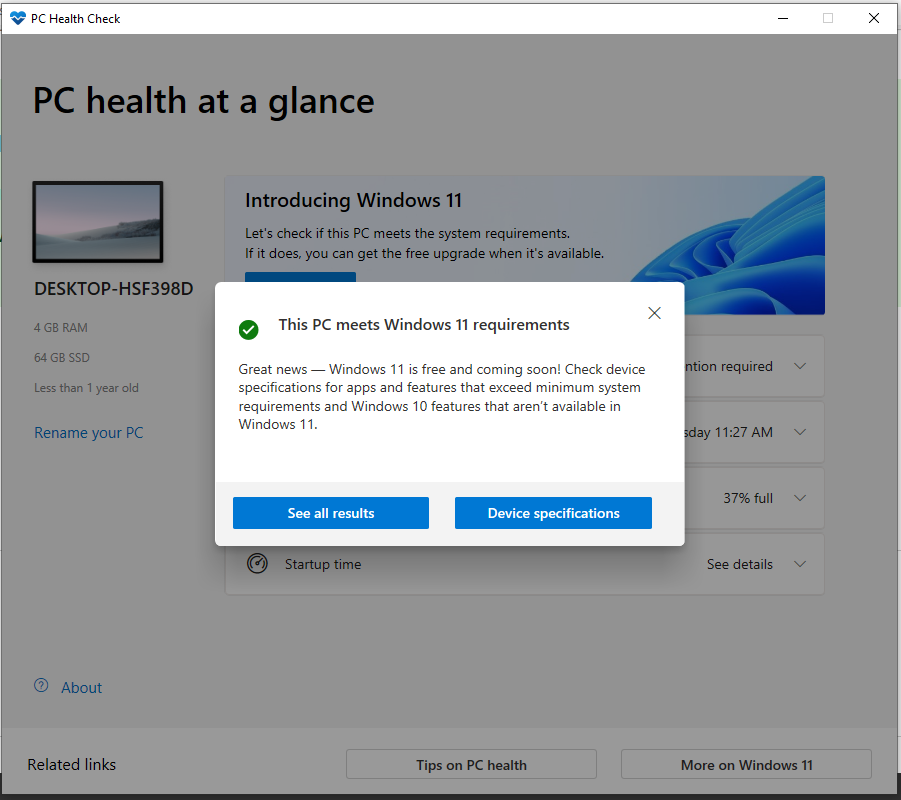
Figura 5: Exemplo de PC que atende aos requisitos do Windows 11
- Seu PC é compatível com o Windows 11 e receberá a atualização assim que estiver disponível.
- Seu PC é incompatível com o Windows 11 e não poderá ser atualizado. O aplicativo de Verificação de integridade do PC apresentará um motivo pelo qual seu PC é incompatível.